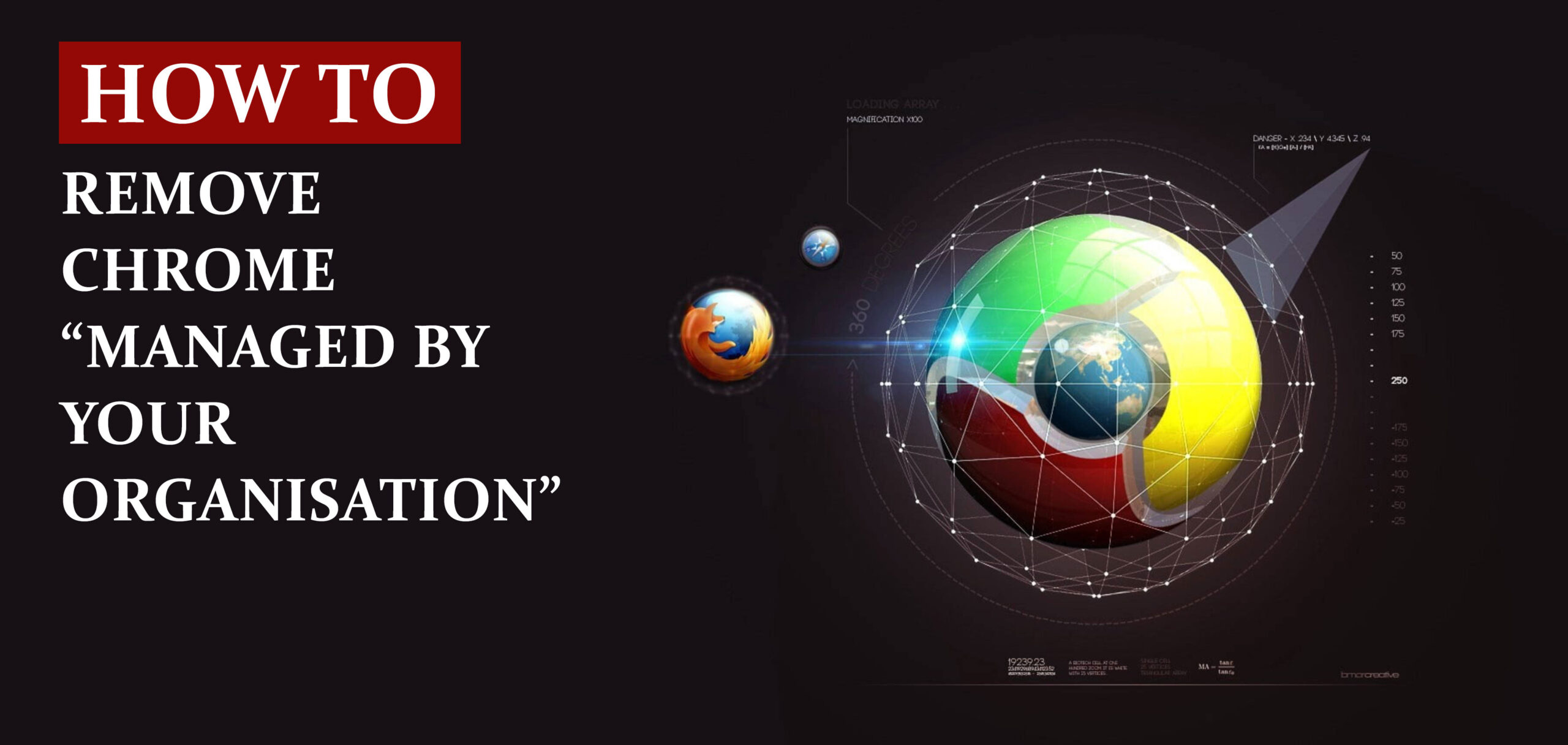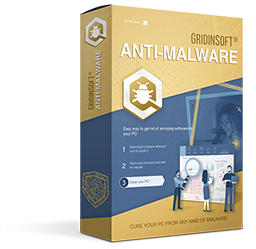“조직에서 관리됨”이란 무엇인가요?
구글 크롬의 “조직에서 관리됨”이라는 기능은 관리자가 다양한 정책을 적용하여 회사 내 사용자들의 브라우저를 적극적으로 관리할 수 있게 해줍니다.
일반적으로 이 기능은 조직 또는 특정 그룹의 통제 하에 있는 크롬 브라우저에서 접근할 수 있습니다. 그러나 조직에 의해 브라우저를 관리받지 않는 사용자도 이 기능을 만날 수 있다는 점을 주목해야 합니다.
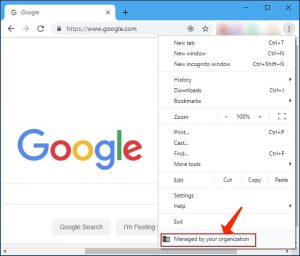
“조직에서 관리됨” 이미지
일부 경우에는 “조직에서 관리됨”이 브라우저의 설정에 나타나는 것은 브라우저 하이재커나 악성 소프트웨어와 같은 잠재적으로 원치 않는 프로그램(PUA)의 설치로 인한 것입니다.
“조직에서 관리됨” 기능 개요
“조직에서 관리됨” 정책 관리 기능을 통해 관리자는 브라우저에 확장 기능을 적극적으로 추가하고 다른 웹 페이지 접근을 방지하며 홈페이지 주소를 설정하고 “인쇄” 기능을 제거하고 다른 페이지 접근을 차단할 수 있습니다. 또한 관리자는 브라우저의 동작을 다양한 방법으로 적극적으로 관리할 수 있습니다. 그러나 이러한 정책은 브라우저 하이재커나 악성 소프트웨어에 의해 제어될 수도 있으며 사용자들이 브라우저에 우연히 설치하는 경우입니다.
“조직에서 관리됨” 항목이 불필요한 애플리케이션의 설치로 인해 크롬의 주 메뉴에 표시되는 경우 즉각적인 제거가 필요합니다. 이러한 불필요한 애플리케이션은 브라우저 설정을 조작하여 가짜 검색 엔진을 홍보할 수도 있으며 데이터를 수집할 수도 있습니다.
브라우저 하이재커는 기본 검색 엔진, 홈페이지 및 새 탭을 위한 URL과 같은 설정을 적극적으로 수정합니다. 이러한 설정을 가짜 검색 엔진 URL로 할당하여 사용자들이 새 브라우저나 탭을 열거나 URL 상자에 검색어를 입력할 때마다 해당 주소를 방문하도록 만듭니다.
또한, 브라우저 하이재커들은 사용자들의 브라우징 패턴과 관련된 데이터를 수집합니다. 위치, IP 주소, 검색된 쿼리, 방문한 사이트의 URL 등의 정보를 수집합니다. 어떤 경우에는 이러한 애플리케이션들이 사용자의 개인 정보를 수집할 수도 있습니다.
수집한 데이터는 이후 제3자 회사 및 잠재적으로 원치 않는 애플리케이션 개발자에게 마케팅되어 금전적 이득을 얻는 데 사용됩니다. 이러한 행동은 브라우징 보안 및 개인 정보 보호에 대한 우려와 ID 도용으로 이어질 수 있습니다. 아래에서는 이 기능을 비활성화하고 Google로부터 “조직에서 관리됨” 기능 또는 원치 않는 정책을 제거하는 방법에 대한 지침을 찾을 수 있습니다.
내 PC에 “조직에서 관리됨”이 설치한 소프트웨어는 무엇인가요?
많은 사용자들은 방해하는 광고를 만났을 때나 이러한 애플리케이션이 다른 소프트웨어와 번들되어 있는 경우(일반적으로 무료 프로그램과 함께) 애드웨어와 기타 잠재적으로 원치 않는 애플리케이션(PUA)을 알지 못하게 다운로드하고 설치하는 경우가 많습니다. 이런 분배 방식을 “번들링”이라고 하며 개발자들은 사용자들을 그들이 의도한 프로그램과 함께 원치 않는 앱을 알지 못하게 설치하도록 속이기 위해 이 방법을 사용합니다.
대부분의 경우 PUA를 다운로드하고 설치하는 제안은 “사용자 지정,” “고급,” 기타 설정 옵션에서 쉽게 확인되지 않습니다. 추가적으로 포함된 앱에 관한 정보가 충분히 공개되지 않습니다.
소프트웨어를 다운로드하고 설치하기 전에 위에서 언급한 설정을 확인하고 수정하지 않는 사용자들은 종종 악성 소프트웨어를 알지 못하게 설치하게 됩니다.
잠재적으로 원치 않는 앱의 설치를 방지하려면:
모든 소프트웨어를 공식 웹사이트나 직접적인 하이퍼링크를 통해 다운로드하는 것이 중요합니다. 토렌트 클라이언트, eMule과 같은 P2P 네트워크, 비공식 사이트, 제3자 설치 프로그램, 다운로더 등의 소프트웨어를 사용하여 프로그램을 다운로드하거나 설치하지 않도록 합니다.
또한 다운로드/설치 설정의 “고급,” “사용자 지정” 및 기타 설정을 주의 깊게 검토하고 추가로 포함된 원치 않는 앱의 다운로드 또는 설치 제안을 거절합니다. 수상한 웹사이트의 광고를 만날 때는 주의해야 하며, 이 광고들이 신뢰할 수 없는 웹사이트로 이어지거나 위험하고 불필요한 소프트웨어의 다운로드 또는 설치를 유도할 수 있습니다.
브라우저에 설치한 의심스러운 또는 원치 않는 확장 프로그램, 플러그인 또는 애드온을 반드시 제거할 것을 강력히 권장합니다. 또한, 이러한 문제 유형과 관련된 소프트웨어를 운영 체제에서 제거합니다. “조직에서 관리됨” 기능에 감염된 경우, 브라우저 해제 도구로 알려진 Gridinsoft Anti-Malware for Windows를 사용하여 스캔을 실행하는 것이 좋습니다. 해당 도구는 https://gridinsoft.com/antimalware에서 찾을 수 있습니다.
크롬에서 관리란 무엇을 의미하나요?
관리란 관리자가 크롬 브라우저 매개변수를 적극적으로 담당할 수 있는 구성 요소를 의미합니다. 크롬북에서 작업하거나 직장용 PC의 크롬 브라우저를 사용하는 경우, 고용주는 다양한 정책을 할당하여 크롬의 동작을 제어할 수 있습니다.
예를 들어, 회사는 정책을 사용하여 수정할 수 없는 홈페이지를 정의하거나 문서 인쇄 권한을 제어하거나 특정 웹 페이지를 차단할 수 있습니다. 크롬북에서는 화면 잠금 지연이나 특정 USB 장치에 웹 애플리케이션을 통해 액세스할 수 있는 것과 같이 모든 것을 담당하는 정책일 수 있습니다. 회사는 또한 정책을 사용하여 크롬 브라우저 확장 프로그램을 적극적으로 설치할 수도 있습니다.
크롬만이 이렇게 관리될 수 있는 프로그램은 아닙니다. 예를 들어, 관리자는 그룹 정책을 사용하여 Windows 자체를 제어하거나 모바일 장치 관리 (MDM) 유틸리티를 사용하여 아이폰을 제어할 수 있습니다.
조직이 없는 경우 어떻게 해야 하나요?
크롬이 조직에 의해 관리되지 않더라도 때로는 이 경고가 표시될 수 있습니다. 이것은 크롬 111에서의 변경 때문입니다. 기기에 설치된 프로그램이 크롬 동작에 영향을 주는 엔터프라이즈 정책을 설정한 경우에도 이 경고가 표시됩니다.
이 경고는 합법적인 프로그램에서 비롯될 수 있습니다. 2019년 4월 3일부터, 특정 애플리케이션으로 인해 고객들이 이 경고를 만나게 되는 경우가 많습니다. 물론, 워크스테이션에 있는 악성 소프트웨어가 크롬 브라우저 매개변수를 수정하고 있는 것일 수도 있습니다. 그렇지만 Google은 이 경고를 표시하여 무언가가 일어나고 있음을 인식하고 조사할 수 있도록 하는 역할을 하고 있습니다.
크롬이 관리되는지 확인하는 방법
크롬이 관리되는지 여부를 여러 가지 영역에서 확인할 수 있습니다. 크롬 메뉴를 열 경우, 메뉴의 맨 아래에서 “크롬이 조직에 의해 관리됨” 메시지가 표시됩니다. 이 메시지는 관리되는 경우에 나타납니다. 또한 이 경고는 크롬의 정보 페이지에서도 표시됩니다. 정보 페이지에는 메뉴 > 도움말 > Google Chrome 정보로 액세스할 수 있습니다. 관리되는 경우 “브라우저가 조직에 의해 관리됨” 경고가 표시됩니다.
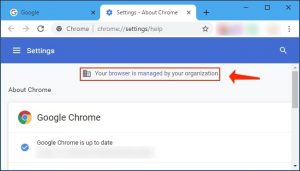
브라우저가 조직에 의해 관리됨
chrome://management 주소를 크롬의 주소 표시줄에 입력하면 더 많은 정보를 얻을 수 있습니다.
추가적으로 고려할 유용한 정보: 크롬 및 파이어폭스에서 허위 사이트 제거
이 페이지가 크롬이 GUI에서 관리되지 않더라도 관리자가 관리되지 않는 것을 나타내면, 하나 이상의 크롬 매개변수를 정책을 통해 제어하는 소프트웨어가 있는 것을 의미합니다.
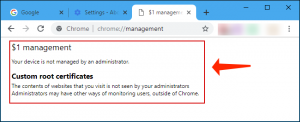
어떤 설정이 관리되는지 확인하는 방법
크롬 브라우저에서 관리되는 정책을 확인하려면 chrome://policy 페이지로 이동하십시오. 이 주소를 크롬의 주소 표시줄에 입력하거나 복사하여 붙여넣으면 됩니다.
이 페이지에서는 PC의 소프트웨어에 의해 정의된 정책과 조직에 의해 정의된 정책을 모두 표시합니다. 각 접근 방법의 이름을 확장하여 Google 페이지에서 해당 기술적 데이터를 확인할 수 있습니다. 여기서 “정책이 설정되지 않음” 경고가 표시되면 컴퓨터에서 크롬을 관리하는 정책이 없다는 것을 의미합니다.
아래 이미지에서 보듯이 “ExtensionInstallSources” 정책이 정의된 것을 확신할 수 있습니다. 그러나 정책 값이 보이지 않으면 아무 작업도 수행하지 않는 것으로 간주됩니다. 따라서 여기에 있는 것이 꽤 이상한 것입니다. 아마도 이에 대해 걱정할 필요는 없겠지만, 이 경고는 꽤 방해가 됩니다.
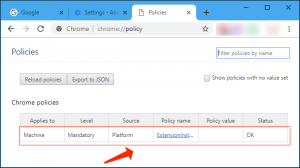
ExtensionInstallSources
크롬 지원 커뮤니티의 “제품 전문가”들은 종종 “Chrome Policy Remover”를 적용하여 이러한 정책을 제거하는 것을 권장합니다. 그러나 우리는 무작위 Google Drive 계정을 통해 알려지지 않은 파일을 다운로드하고 실행하는 것을 추천할 수 없는 입장입니다. 또한 일부 크롬 사용자는 이러한 문제를 해결하는 데 도움이 되지 않았다고 보고하였습니다.
User Review
( votes)